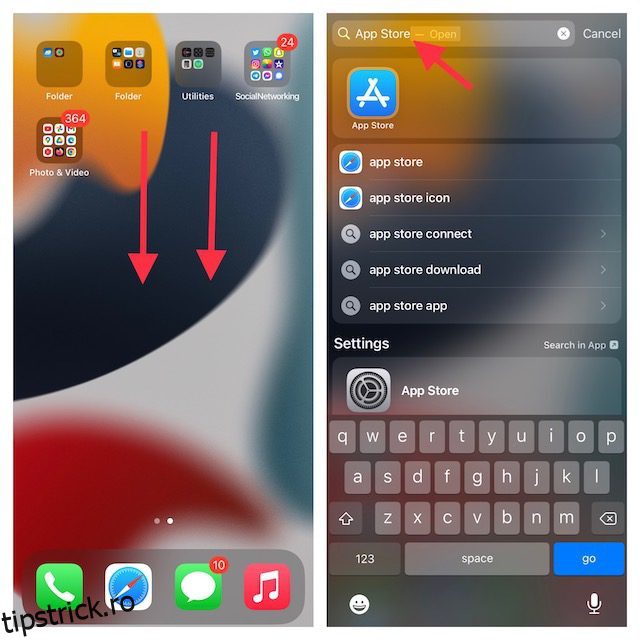Dacă ați instalat vreodată aplicații terțe pe iPhone, ați folosit App Store. Deoarece Apple nu permite încărcarea laterală a aplicațiilor pe iPhone din motive de securitate, iar magazinele de aplicații terță parte nu sunt până acum disponibile pentru iOS, singura modalitate reală de a obține acces la aplicații pe iPhone este prin App Store. De aceea, poate fi frustrant când nu găsești App Store pe iPhone. Dacă vă confruntați cu aceeași problemă cu dispozitivul dvs., nu vă faceți griji. Iată 7 moduri de a remedia App Store lipsă de pe iPhone.
Cuprins
7 metode de lucru pentru a remedia lipsa App Store de pe iPhone (2022)
1. Folosiți Spotlight pentru a găsi App Store
În timp ce personalizați ecranul de pornire al iPhone-ului, este posibil să fi plasat accidental App Store într-un folder diferit și să fi uitat de el. Într-o astfel de situație, puteți utiliza căutarea Spotlight a iPhone-ului.
- Doar glisați în jos din mijlocul ecranului pentru a afișa căutarea Spotlight și tastați App Store.
- Dacă aplicația apare în rezultatul căutării, atingeți-o și sunteți gata!
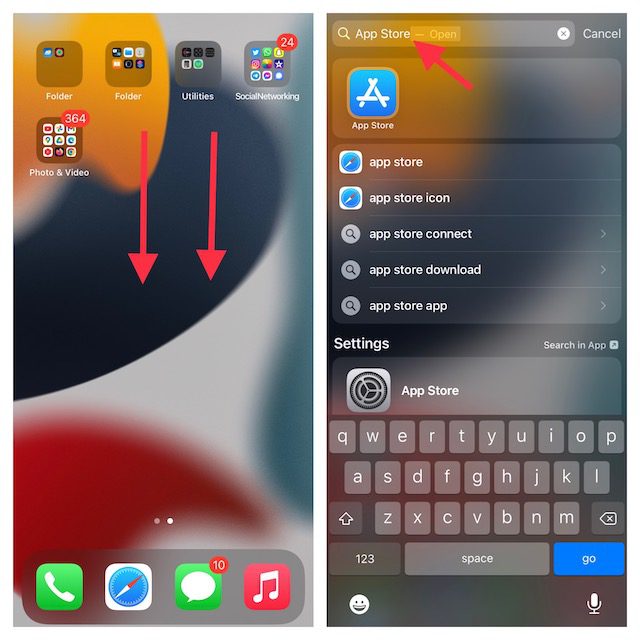
Notă: De asemenea, puteți trage pictograma din rezultatele căutării Spotlight pe ecranul de pornire pentru a ajunge cu ușurință la ea în viitor.
2. Utilizați Biblioteca de aplicații pentru a găsi cu ușurință Magazinul de aplicații care lipsește
Introdusă în iOS 14, Biblioteca de aplicații clasifică automat aplicațiile dvs. în diferite categorii, făcând astfel mai convenabil găsirea unei aplicații. Așadar, în loc să treceți de la o pagină de ecran de pornire la alta pentru a căuta în App Store, ar trebui să profitați de Biblioteca de aplicații pentru a accesa rapid App Store.
- Glisați spre stânga din dreapta pentru a accesa Biblioteca de aplicații. Dacă aveți mai multe pagini de ecran de pornire, va trebui să glisați de mai multe ori pentru a accesa Biblioteca de aplicații. Acum, consultați secțiunea „Utilități” pentru a identifica Biblioteca de aplicații.
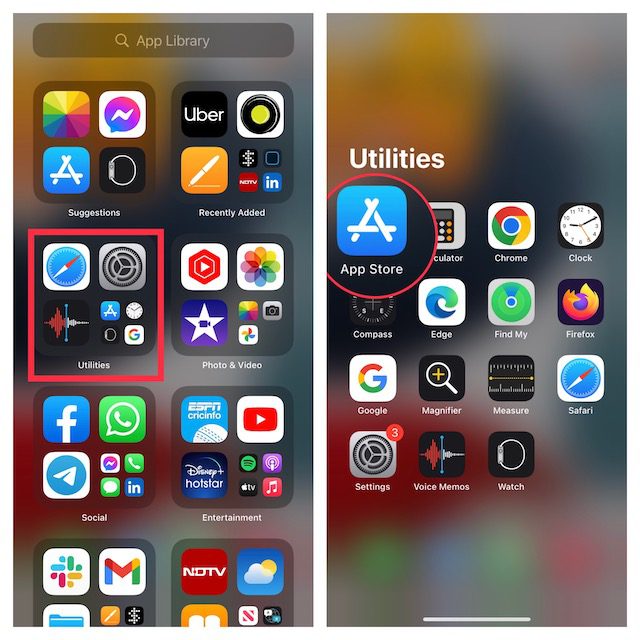
- Alternativ, atingeți bara de căutare din partea de sus și intrați în App Store. Aplicația va apărea instantaneu.
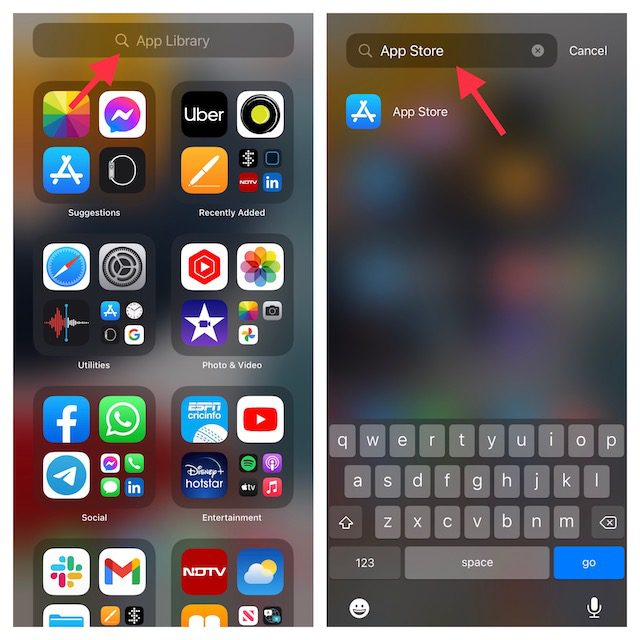
3. Asigurați-vă că App Store nu este pe o pagină ascunsă a ecranului de pornire
Versiunile moderne de iOS, inclusiv iOS 15 și iOS 14, vă permit să ascundeți paginile ecranului de pornire. Prin urmare, puteți păstra unele aplicații nedorite din vedere fără a fi nevoie să le ștergeți. Așadar, asigurați-vă că App Store nu se află pe o pagină de ecran de pornire pe care ați ascuns-o.
- Atingeți și mențineți apăsată zona goală a ecranului și atingeți punctele orizontale din partea de jos.
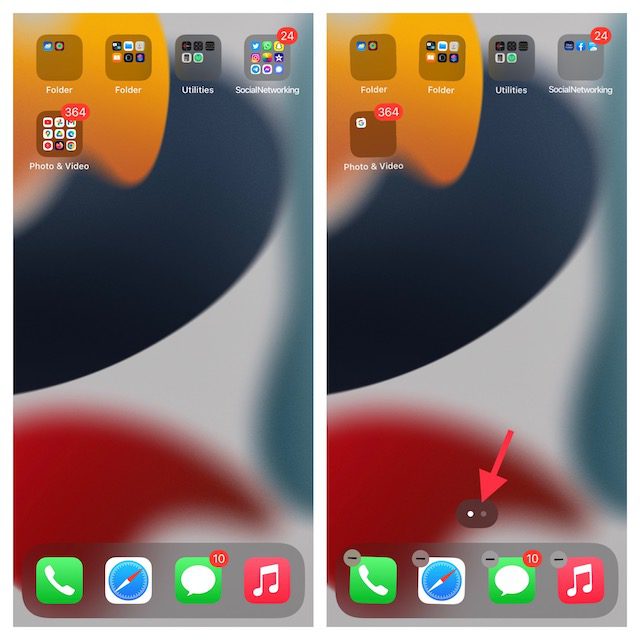
- Acum, aruncați o privire atentă la miniaturile paginilor ecranului de pornire pentru a găsi cea în care este plasat App Store. După aceea, atingeți cercul mic din partea de jos a miniaturii paginii de pornire. Asigurați-vă că atingeți Terminat pentru a vă confirma acțiunea.
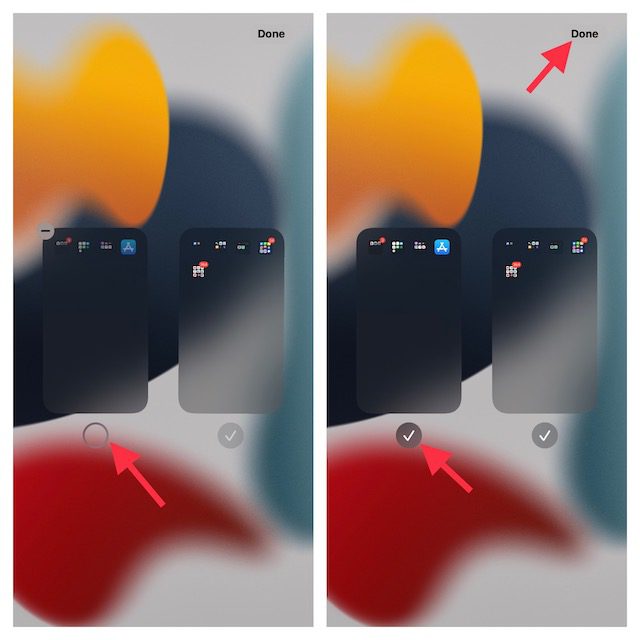
4. Asigurați-vă că App Store nu este restricționat
Screen Time, alias funcția de control parental încorporat, vă permite să restricționați instalarea aplicațiilor pe iPhone sau iPad. Prin urmare, asigurați-vă că dvs. sau altcineva din familia dvs. nu ați restricționat App Store pe dispozitivul dvs.
- Deschideți aplicația Setări de pe iPhone sau iPad și alegeți Timpul ecranului.
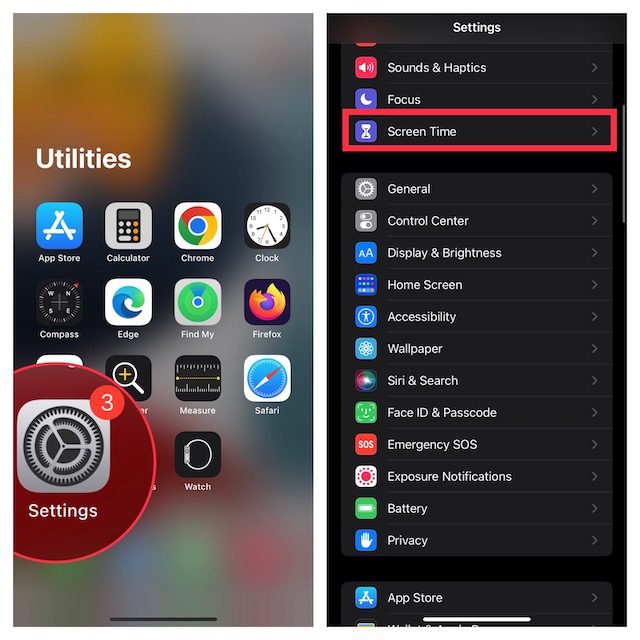
- Acum, derulați în jos în jos și atingeți Restricții de conținut și confidențialitate. După aceea, asigurați-vă că comutatorul de lângă Restricții de conținut și confidențialitate este activat. Apoi, atingeți Achiziții din magazinul iTunes și App Store.
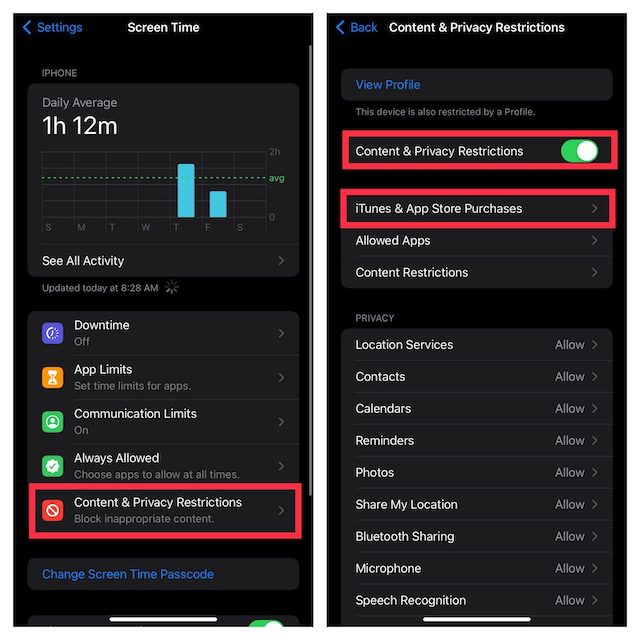
- Apoi, atingeți Instalare aplicații și alegeți Permite.
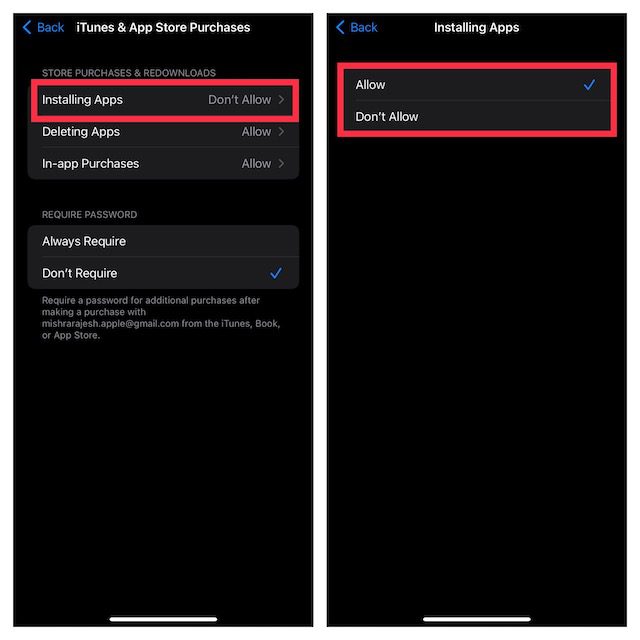
5. Resetați aspectul ecranului de pornire
Un alt truc de încredere pe care ar trebui să îl încercați să găsiți aplicația ascunsă App Store pe iPhone este să resetați aspectul ecranului de pornire. Acesta vă va dezordine ecranul de pornire, punând astfel aspectul în starea implicită.
- Navigați la aplicația Setări de pe iPhone sau iPad și atingeți General.

- Acum, derulați în jos în jos și atingeți Transfer sau Resetare iPhone/iPad, apoi apăsați Resetare.

- Apoi, atingeți Resetați aspectul ecranului de pornire și confirmați atingând Resetați ecranul de pornire în meniul care apare din partea de jos.
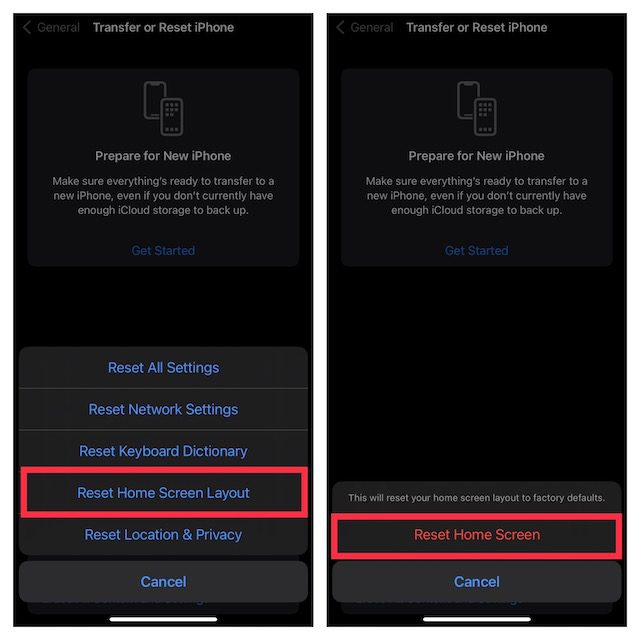
Notă:
- În iOS 14 sau o versiune anterioară, accesați aplicația Setări -> General -> Resetare -> Resetați aspectul ecranului de pornire -> Resetați ecranul de pornire.
6. Resetați toate setările
Încă nu găsești App Store pe iPhone-ul tău? Ei bine, ar putea fi momentul acum să încercați să resetați toate setările de pe iPhone.
- Lansați aplicația Setări pe iPhone sau iPad și atingeți General.

- Acum, atingeți Transfer sau Resetați iPhone/iPad în partea de jos a ecranului și apăsați Resetare.

- Apoi, atingeți Resetare toate setările și confirmați.
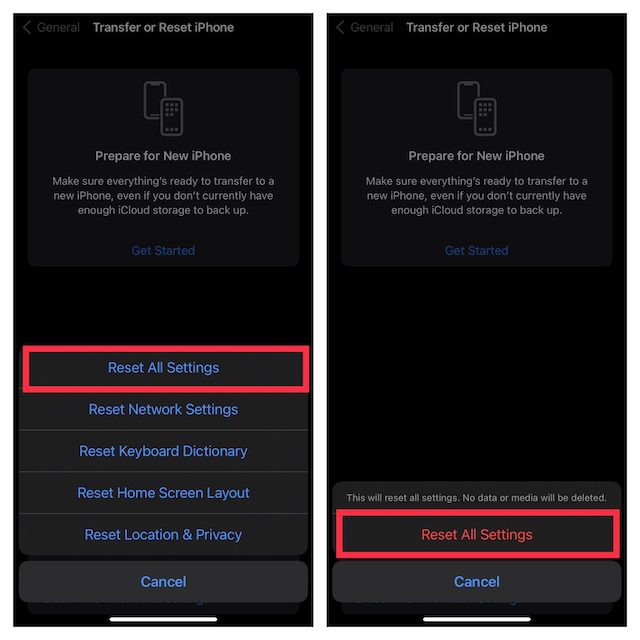
Notă:
- În iOS 14 sau o versiune anterioară, accesați aplicația Setări -> General -> Resetare -> Resetare toate setările -> Resetare toate setările.
7. Actualizați software-ul pe iPhone sau iPad
Dacă încă nu ați găsit App Store-ul lipsă pe dispozitivul dvs. iOS, încercați să actualizați software-ul. Problema s-ar putea datora unei erori rare ale software-ului. Prin urmare, actualizarea sistemului de operare ar putea rezolva problema.
- Deschideți aplicația Setări pe iPhone sau iPad și atingeți General.
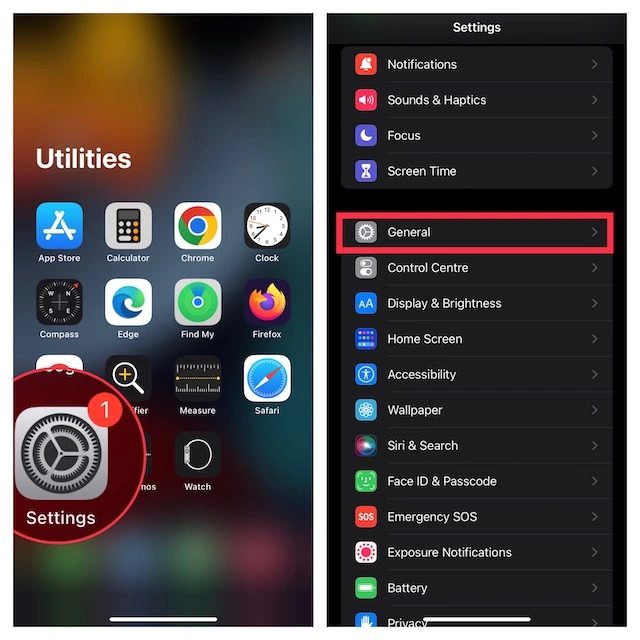
- Acum, atingeți Actualizare software și apoi descărcați și instalați cea mai recentă versiune de iOS/iPadOS pe dispozitivul dvs.
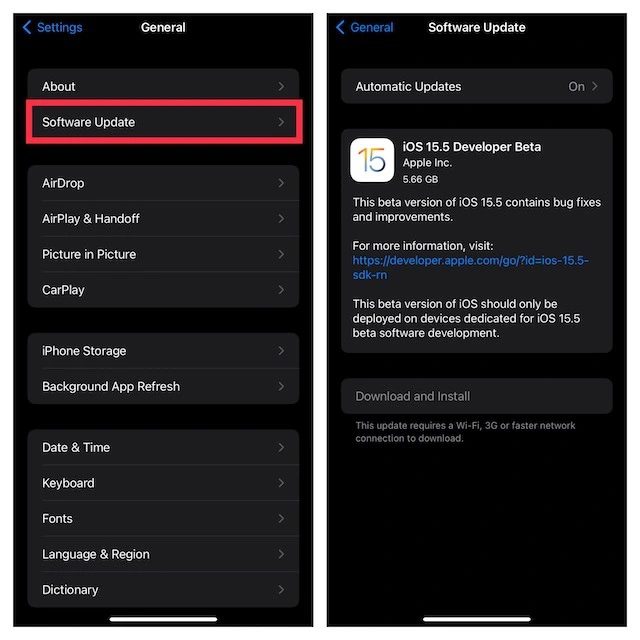
Obțineți App Store înapoi pe iPhone cu ușurință
Gata! Sperăm că App Store este din nou pe dispozitivul tău. Pe baza experienței mele personale, setările încurcate sau aspectul haotic sunt adesea în spatele acestei probleme. Prin urmare, corectarea acestor elemente fundamentale vă poate permite să rezolvați problema în majoritatea cazurilor. Apropo, care dintre aceste remedieri te-a ajutat să găsești App Store pe dispozitivul tău? Spune-ne în comentarii.